17、创建可选颜色调整图层,对洋红、白,黑进行调整,参数设置如图42- 44,效果如图45。

<图42>
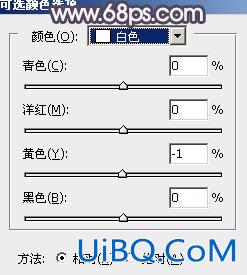
<图43>

<图44>

<图45>
18、创建亮度/对比度调整图层,适当增加对比度,参数及效果如下图。

<图46>

<图47>
19、新建一个图层,盖印图层,混合模式改为“柔光”,按住Alt键添加图层蒙版,用白色画笔把需要加亮的部分擦出优艾设计网_Photoshop高级教程来,效果如下图。

<图48>
最后微调一下颜色和细节,完成最终效果。

17、创建可选颜色调整图层,对洋红、白,黑进行调整,参数设置如图42- 44,效果如图45。

<图42>
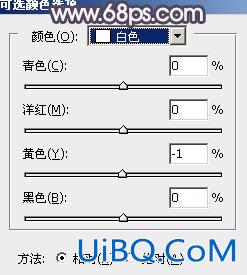
<图43>

<图44>

<图45>
18、创建亮度/对比度调整图层,适当增加对比度,参数及效果如下图。

<图46>

<图47>
19、新建一个图层,盖印图层,混合模式改为“柔光”,按住Alt键添加图层蒙版,用白色画笔把需要加亮的部分擦出优艾设计网_Photoshop高级教程来,效果如下图。

<图48>
最后微调一下颜色和细节,完成最终效果。

上一篇:ps调出黄黄的暗调暖色调教程
ps调出照片中性暖褐色调教程:下一篇
精彩评论